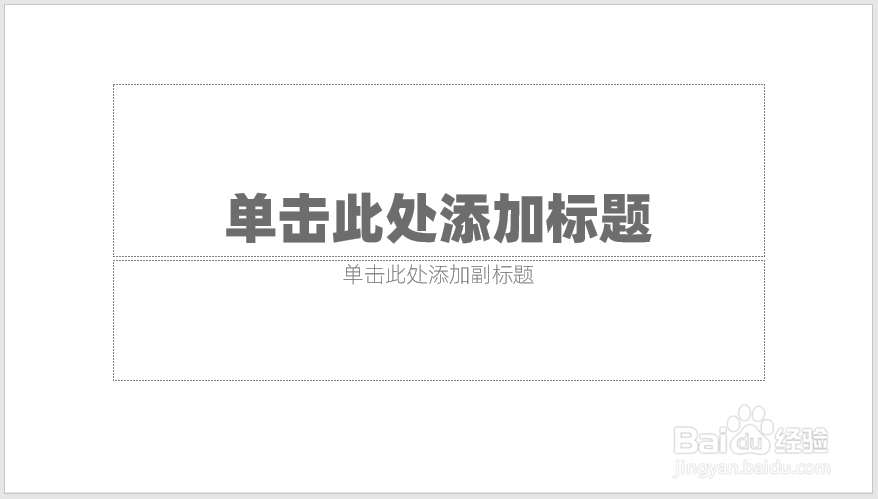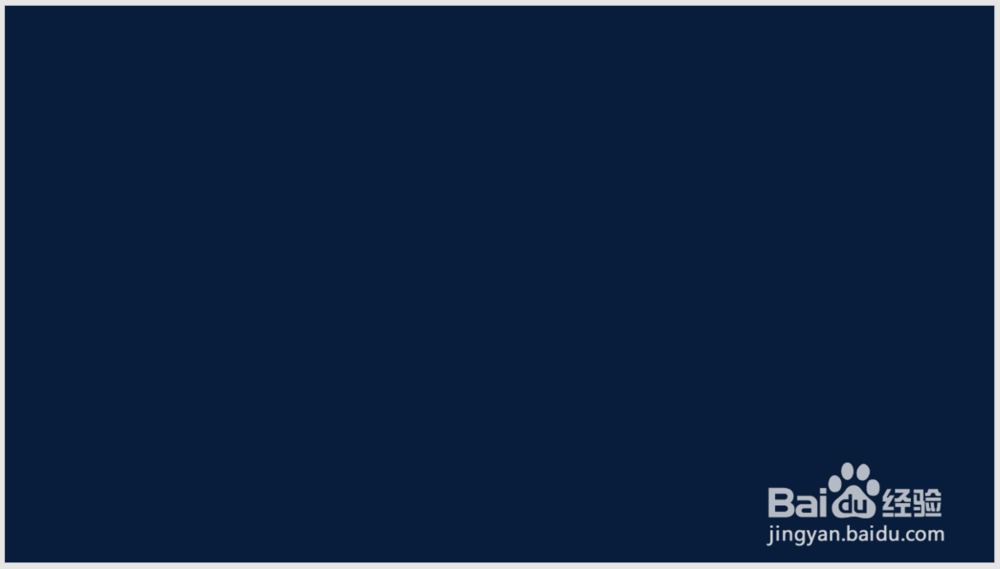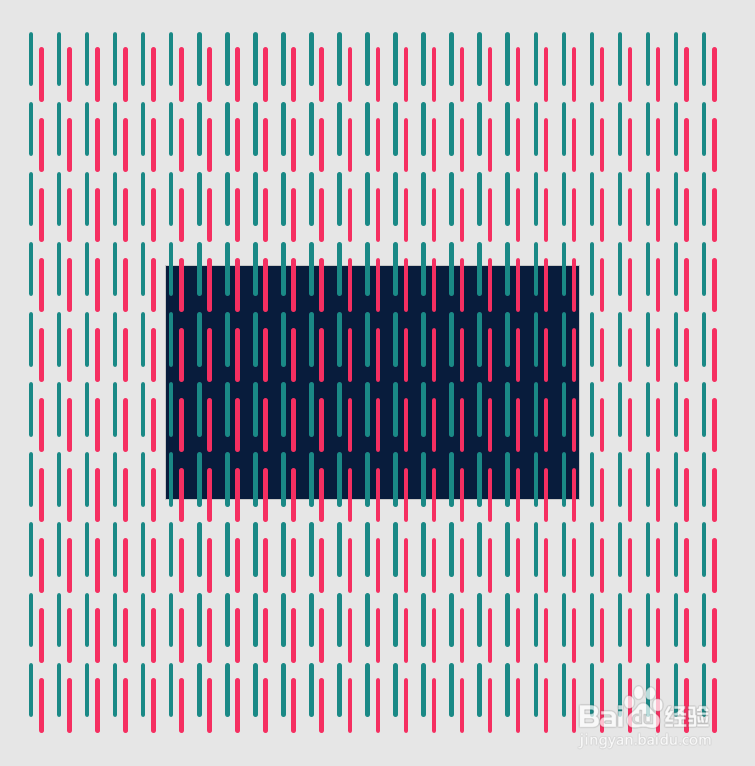怎样使用PPT插件iSlide制作倾斜圆柱形背景
1、打开PPT,建立空白演示文稿。
2、在页面中插入一个全屏矩形,设置填充颜色。
3、插入一个圆角矩形,长度稍长,填充颜色。
4、把圆角矩形复制一份,填充不同的颜色,与之前的原价矩形错位放置,并组合起来。
5、选中组合形状,点击iSlide菜单下的矩阵布局。
6、在打开的窗口中设置数量和间距。
7、这样就得到了铺满整个页面的圆角矩形。
8、把所有形状组合起来,旋转45度。
9、执行幻灯片放映,就得到了背景效果。
声明:本网站引用、摘录或转载内容仅供网站访问者交流或参考,不代表本站立场,如存在版权或非法内容,请联系站长删除,联系邮箱:site.kefu@qq.com。
阅读量:71
阅读量:81
阅读量:36
阅读量:72
阅读量:85